
Filtrowanie danych w Numbers na Macu
Możesz filtrować dane w tabeli, aby pokazywać tylko te dane, które chcesz widzieć. Filtrowanie danych polega na utworzeniu reguł, które określają, jakie wiersze tabeli mają być widoczne.
Na przykład, jeśli masz przed sobą tabelę możliwych miesięcznych rat kredytu hipotecznego o różnym oprocentowaniu, możesz filtrować tabelę, aby zobaczyć tylko kredyty, na które możesz sobie pozwolić.
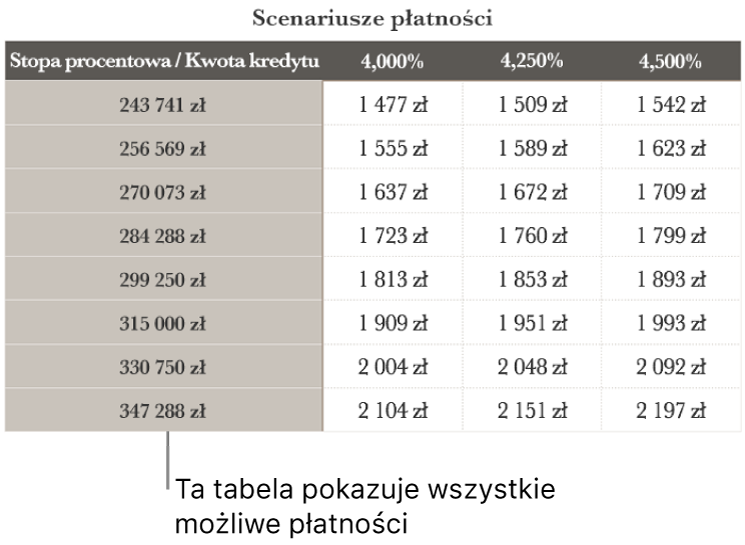

Uwaga: Możesz także szybko filtrować tabelę. Zaznacz kolumnę lub komórkę, kliknij w strzałkę na krawędzi kolumny, a następnie wybierz żądaną opcję pod etykietą Szybki filtr.
Tworzenie reguły filtrowania
Możesz tworzyć reguły filtrowania w oparciu o wartości w danej kolumnie. Wyświetlane będą tylko wiersze zawierające w tej kolumnie określone wartości.
Kliknij w tabelę.
Kliknij w kartę Filtruj na pasku bocznym Organizuj
 .
.Kliknij w Dodaj filtr, a następnie wybierz kolumnę, według której chcesz filtrować dane.
Uwaga: Jeśli opcje filtrowania są niedostępne, tabela może zawierać złączone komórki obejmujące sąsiadujące wiersze. Aby filtrować dane, musisz najpierw cofnąć złączenie komórek. Kliknij w złączone komórki, a następnie wybierz polecenie menu Tabela > Cofnij złączenie komórek (menu Tabela znajduje się na górze ekranu). Jeśli nie wiesz, które komórki są złączone, zaznacz tabelę, a następnie wybierz polecenie menu Tabela > Rozłącz wszystkie komórki.
Kliknij w typ filtra, którego chcesz użyć (na przykład Tekst), a następnie kliknij w regułę (na przykład „zaczyna się od”).
Reguła filtrowania pojawi się na karcie Filtruj.
Wprowadź wartości reguły. Na przykład, jeśli wybierzesz „to nie”, wpisz tekst, np. „termin do”.
Pole wyboru Filtry jest zaznaczone, a dodana reguła jest stosowana w tabeli.
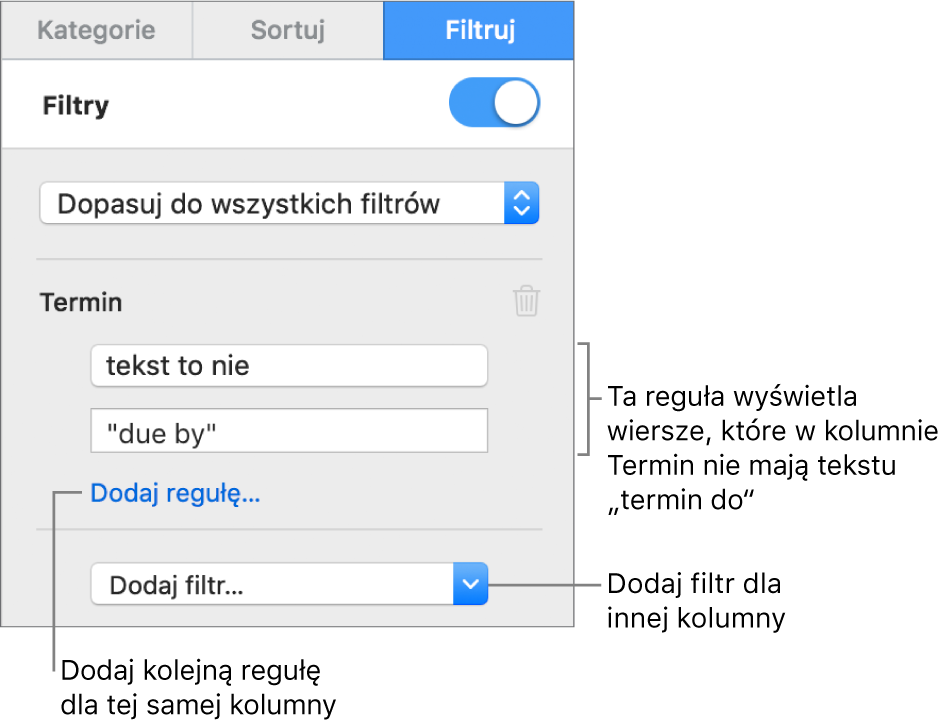
Aby dodać inną regułę dla tej samej kolumny, kliknij w „lub”, a następnie wybierz nową regułę filtrowania.
Do pojedynczej kolumny dodać można wiele reguł, aby na przykład pokazywać wiersze, w których w kolumnie C znajduje się „tak” lub „być może”.
Aby dodać filtr do innej kolumny, kliknij w Dodaj filtr, a następnie wprowadź kolejną regułę filtrowania.
Jeśli w tabeli jest wiele reguł filtrowania, możesz wybrać, czy pokazywać wiersze pasujące do wszystkich filtrów, czy do dowolnego filtra w menu podręcznym u góry panelu.
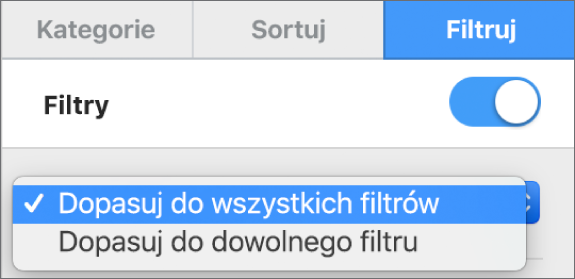
Gdy dodasz nowe wiersze do filtrowanej tabeli, komórki zostaną wypełnione zgodnie z istniejącymi regułami filtrowania.
Wyłączanie filtrów lub usuwanie filtra
Możesz wyłączyć wszystkie filtry w tabeli bez ich usuwania. Możesz następnie włączyć je ponownie w razie potrzeby. Jeśli nie potrzebujesz danego filtra, możesz go usunąć.
Kliknij w tabelę, a następnie kliknij w kartę Filtruj na pasku bocznym Organizuj
 .
.Użyj narzędzi zgodnie z poniższym opisem:
